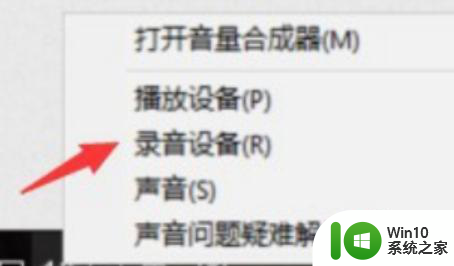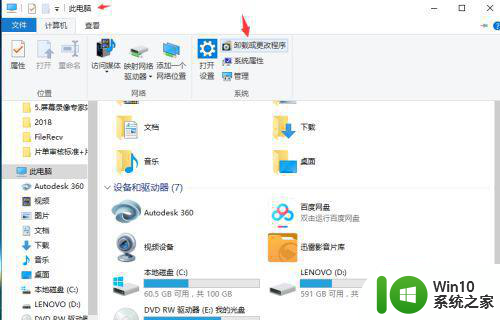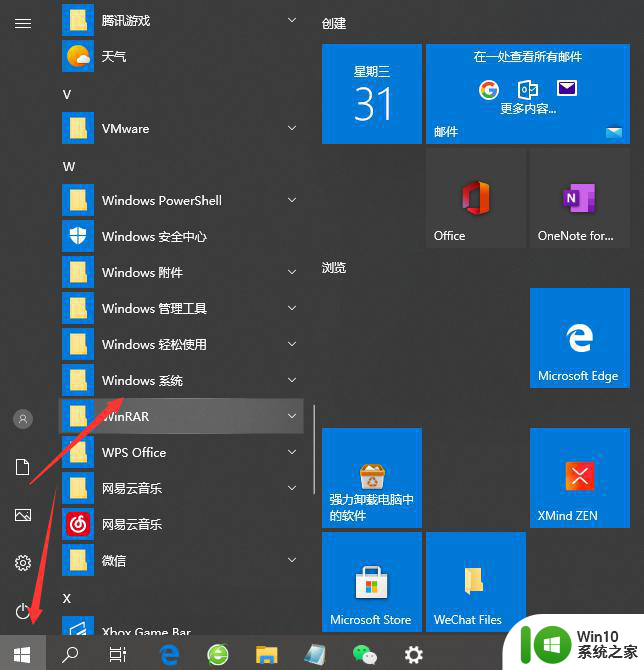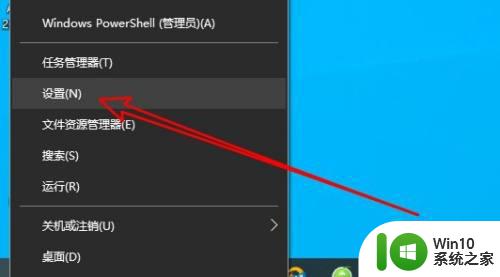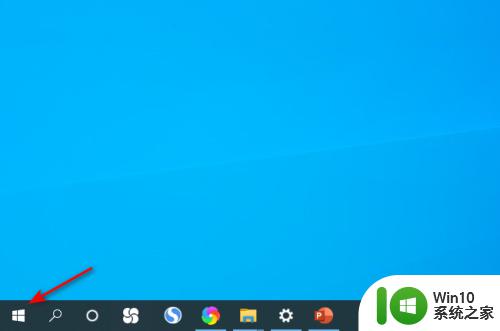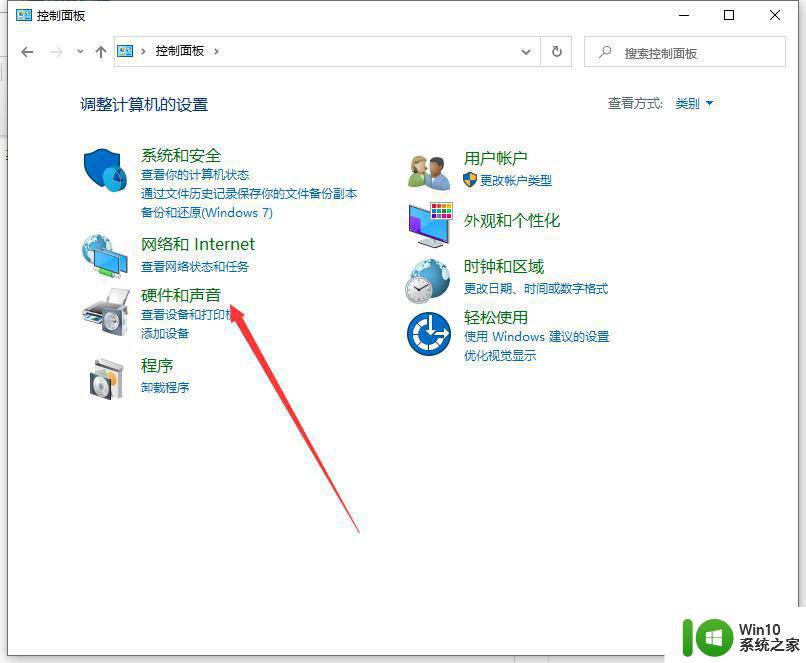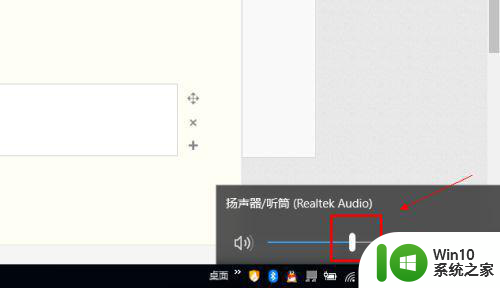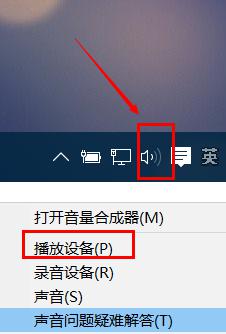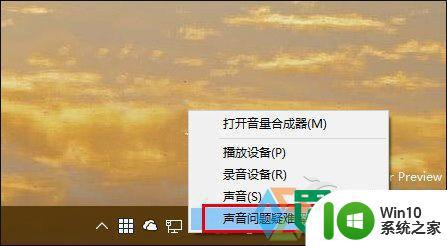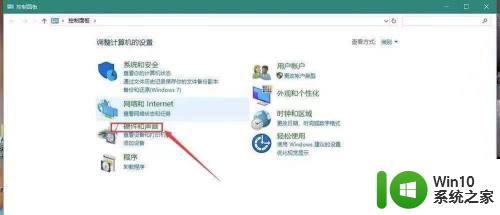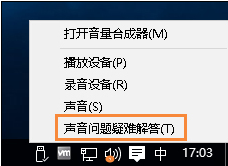win10笔记本电脑扬声器打不开怎么回事 win10笔记本电脑扬声器无声怎么办
更新时间:2023-11-30 12:16:04作者:yang
win10笔记本电脑扬声器打不开怎么回事,在使用Win10笔记本电脑时,我们有时会遇到扬声器无法打开或无声的情况,这可能是由于多种原因引起的,例如驱动问题、音量设置错误或硬件故障等。当我们面临这样的问题时,我们需要仔细排查并采取相应的解决措施,以确保我们能够正常使用笔记本电脑的扬声器功能。接下来我们将探讨一些常见的解决方法,帮助您解决Win10笔记本电脑扬声器无法打开或无声的问题。
解决方法:
1、在开始菜单上右键点击,在弹出的菜单中点击任务管理器,打开任务管理器。
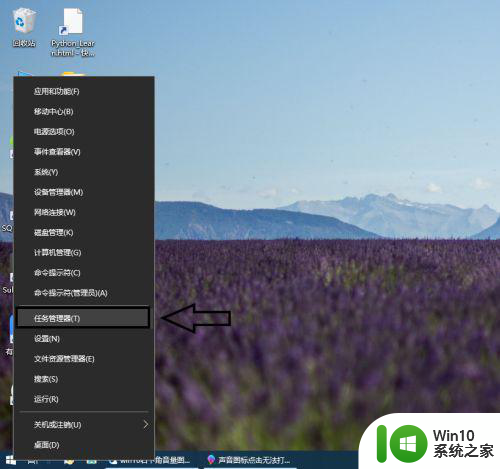
2、在任务管理器中向下滚动,找到windows资源管理器,右键点击,在右键菜单中点击重新启动,待桌面图标重新显示之后,音量就能调节了。
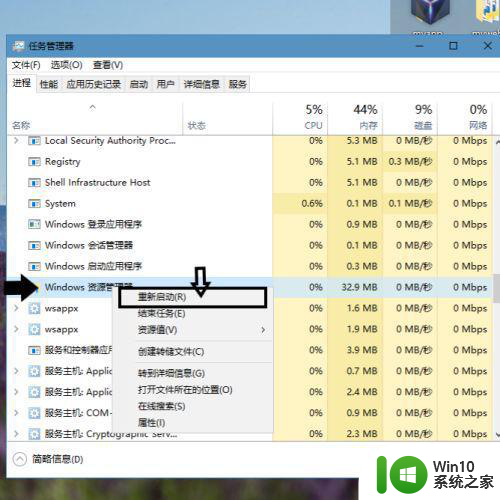
以上就是win10笔记本电脑扬声器打不开的解决方法了,如果你也遇到了同样的情况,可以参考上面的步骤来解决问题,希望这对你有所帮助。